Membuat blog di blogspot TIDAK MEMERLUKAN EMAIL karena pada dasarnya begitu SIGN UP Anda membuat email juga, yaitu email di gmail (Google Mail).
Makanya, yang sudah punya email di gmail, blognya tinggal bikin aja! Klik menu "More" dan pilih "Blogger".
Ini dia langkah membuat blog di blogger/blogspot:
1. Buka www.blogger.com atau www.blogspot.com.
Akan muncul penampakan seperti gambar di bawah ini. Kok yang muncul Google? Iya benar, karena blogger itu milik Google dan terintegrasi dengan akun Google lainnya. Ini salah satu Kelebihan Blogger.
2. Klik "Create an Account" (Buat Akun Baru). Akan muncul seperti gambar di bawah ini:
3. Isi "formulir" yang tersedia di sana dengan benaer hingga selesai:
- Name -- isi dengan nama depan dan belakang Anda, misalnya Ahmad Fulan.
- Choose your username -- isi dengan, misalnya: ahmadfulan (huruf kecil smua)
- Create a password -- isi dengan password yang mudah diingat dan rahasiakan! Minimal 8 karakter (huruf), misalnya: 12345678, abcdefgh, atau a1b2c3d4. Bebas, pokoknya minimal 8 huruf/angka!
- Confirm password -- ketik ulang password Anda. Jangan lupa, simpan tu password baek-baek ya, jangan sampai hilang, lupa, apalagi diketahui orang laen!
- Birthday -- Isi dengan tanggal, bulan, dan tahun lahir. Beneran boleh, boongan juga gak apa-apa :)
- Gender -- tunjukkan jenis kelamin Anda! Ups... maksudnya, pilih "Male" (laki-laki) atau "Female" (perempuan), "Other" (untuk lembaga/organisasi) atau "bukan laki bukan cewek".
- Mobile Phone -- isi dengan Nomor HP Anda. Aman kok! Hanya Google, Anda, dan Tuhan yang tahu. Nanti kalo ada apa-apa, Google akan kirim SMS.
- Your Current Email Address -- kosongkan jika belum punya. Kalau sudah punya, tuliskan di sana. Itu nanti akan jadi email cadangan, kalo-kalo nanti lupa username dan password.
- Ketik angka yang tertera di kolom yang tersedia (Verifikasi bahwa Anda manusia, bukan robot/mesin)
- Centang "I Agree... dst."
4. Klik "Next Step" (Tahap Berikutnya)
Setelah klik "Next Step" akan muncul tampilan bertuliskan "Welcome..." dan "Your Email Address is...."
Ini artinya, Anda sudah punya email gmail sekaligus akun Google serta username dan password untuk login ke blogger. Ini penampakannya:
5. Klik tombol "Back to Blogger"
Akan muncul halaman baru dengan tulisan "Selamat Datang di Blogger". Pempakannya seperti gambar di bawah ini.
Setelah klik "Next Step" akan muncul tampilan bertuliskan "Welcome..." dan "Your Email Address is...."
Ini artinya, Anda sudah punya email gmail sekaligus akun Google serta username dan password untuk login ke blogger. Ini penampakannya:
5. Klik tombol "Back to Blogger"
Akan muncul halaman baru dengan tulisan "Selamat Datang di Blogger". Pempakannya seperti gambar di bawah ini.
Di kanan atas ada pilihan bahasa. Sebaiknya pilih "Bahasa Inggris" (US) agar nanti terbiasa dengan bahasa internasional ini, juga karena banyak istilah dunia blogging dalam bahasa Inggris.
- Untuk pemula, pilih "Profil Blogger" dan Klik "Buat profil plogger terbatas".
- Setelah diklik, akan muncul gambar seperti ini.
- Untuk pemula, pilih "Profil Blogger" dan Klik "Buat profil plogger terbatas".
- Setelah diklik, akan muncul gambar seperti ini.
6. Isi kolom "Nama Tampilan"
Misalnya, Ahmad Fulan. Isi dengan nama Anda atau terserah, mau nama panggilan juga boleh.
7. Klik "Lanjutkan ke Blogger"
Akan muncul tampilan baru, berupa Dashbord Blogger. Tampilannya seperti gambar berikut ini:
Misalnya, Ahmad Fulan. Isi dengan nama Anda atau terserah, mau nama panggilan juga boleh.
7. Klik "Lanjutkan ke Blogger"
Akan muncul tampilan baru, berupa Dashbord Blogger. Tampilannya seperti gambar berikut ini:
8. Klik tombol "New Blog" (Blog Baru).
Anda sudah memasuki wilayah blogging. Akan muncul tampilan seperti ini:
9. Isi "Title" (Judul) dengan Nama Blog Anda.
Misalnya, dalam contoh di atas, Ahmad Fulan. Bebas! Sebaiknya ringkas, mudah diingat, dan sesuai/relevan dengan konten atau isi blog nanti. Kalo blognya soal pendidikan, maka sebaiknya nama blognya Seputar Pendidikan, dan seterusnya. (Lihat: Panduan Memilih Nama dan Alamat Blog).
10. Isi "Address" (Alamat) dengan huruf kecil semua.
Misalnya, kalo nama blognya Ahmad Fulan, maka alamatnya ditulis ahmadfulan. Jika nama blognya Seputar Pendidikan, maka alamat blognya seputarpendidikan atau seputar-pendidikan. Bebas! Nanti blogger akan mengecek ketersediaannya. Kalau tidak tersedia, artinya sudah dipake orang lain. Pilih nama lain, atau tambahin satu-dua huruf atau angka.
11. Untuk "Template", pilih saja no.1, "Simple" (nanti bisa diganti kok!)
12. Klik tombol "Creat Blog" (Buat Blog).
Selamat, Anda sudah punya blog! Akan muncul tampilan seperti gambar di bawah ini:
10. Isi "Address" (Alamat) dengan huruf kecil semua.
Misalnya, kalo nama blognya Ahmad Fulan, maka alamatnya ditulis ahmadfulan. Jika nama blognya Seputar Pendidikan, maka alamat blognya seputarpendidikan atau seputar-pendidikan. Bebas! Nanti blogger akan mengecek ketersediaannya. Kalau tidak tersedia, artinya sudah dipake orang lain. Pilih nama lain, atau tambahin satu-dua huruf atau angka.
11. Untuk "Template", pilih saja no.1, "Simple" (nanti bisa diganti kok!)
12. Klik tombol "Creat Blog" (Buat Blog).
Selamat, Anda sudah punya blog! Akan muncul tampilan seperti gambar di bawah ini:
Untuk mengecek penampilan blog baru Anda, klik tombol atau menu "View Blog" (Lihat Blog). Akan muncul seperti ini.
Tahap pertama membuat blog di blogspot sudah selesai. Tentu, karena baru jadi, blognya masih kosong. Kita bahas cara mengisi dan settingan Dashboad dll di posting berikutnya. (www.romelteamedia.com).*
VIDEO TUTORIAL MEMBUAT BLOG
Posting Lainnya seputar Blogging.
1. Cara Membuat Blog di Blogspot: Posting Artikel Dasar
2. Cara Membuat Blog di Blogspot: Tahap SEO Standar
3. Cara Membuat Blog di Blogspot: Memasang Meta Tags SEO
4. Cara Membuat Blog di Blogspot: Mengganti Template
5. Cara Membuat Tulisan (Posting) di Blog
6. Cara Memasukkan Gambar dalam Posting
7. Cara Memasang Video di Posting Blog
1. Cara Membuat Blog di Blogspot: Posting Artikel Dasar
2. Cara Membuat Blog di Blogspot: Tahap SEO Standar
3. Cara Membuat Blog di Blogspot: Memasang Meta Tags SEO
4. Cara Membuat Blog di Blogspot: Mengganti Template
5. Cara Membuat Tulisan (Posting) di Blog
6. Cara Memasukkan Gambar dalam Posting
7. Cara Memasang Video di Posting Blog

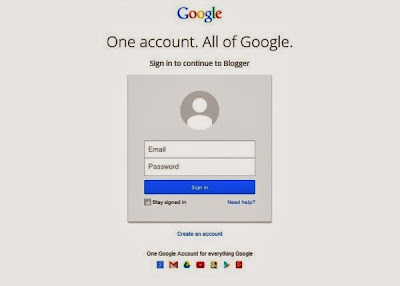
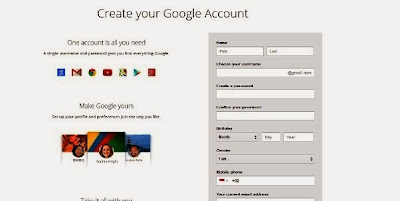
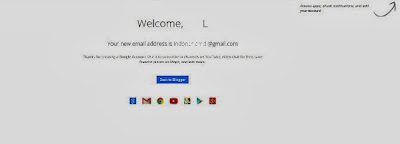
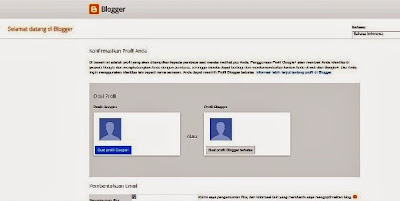


.png)
